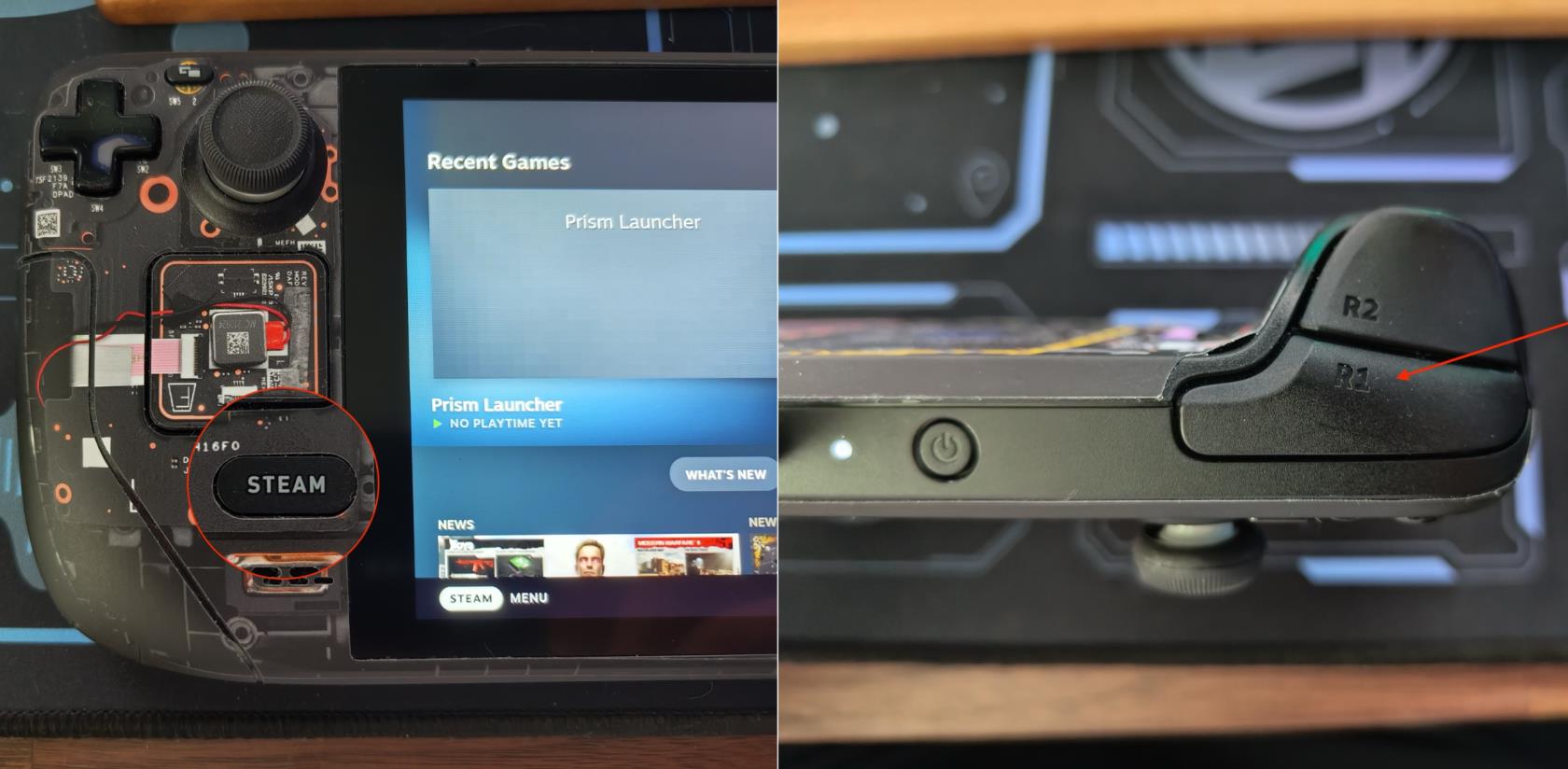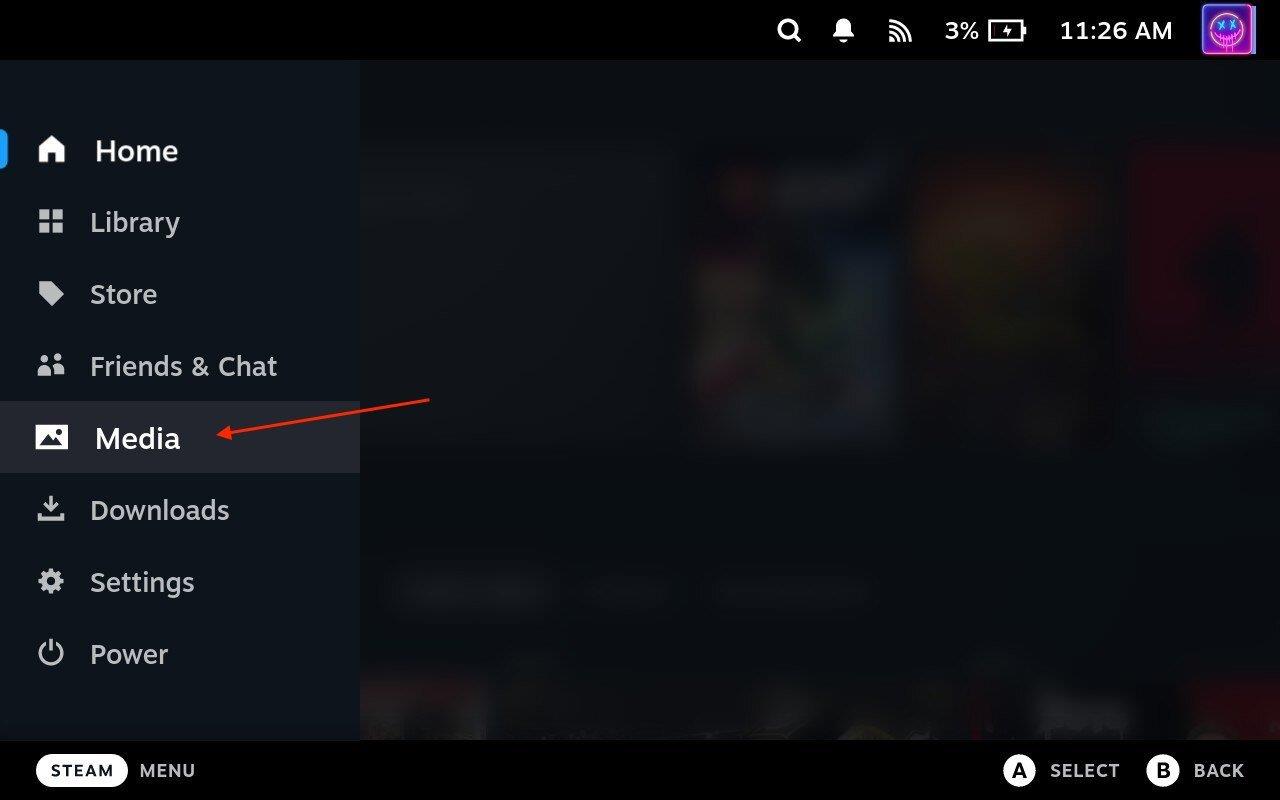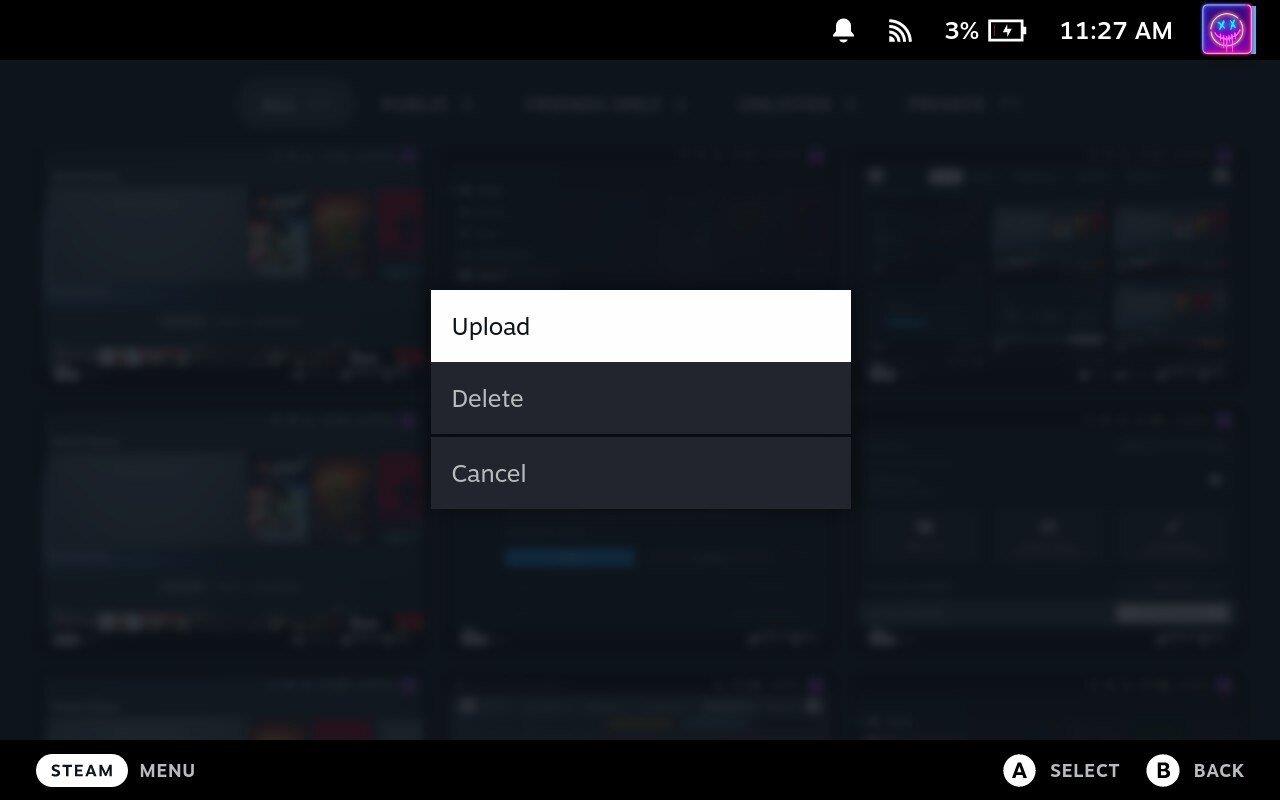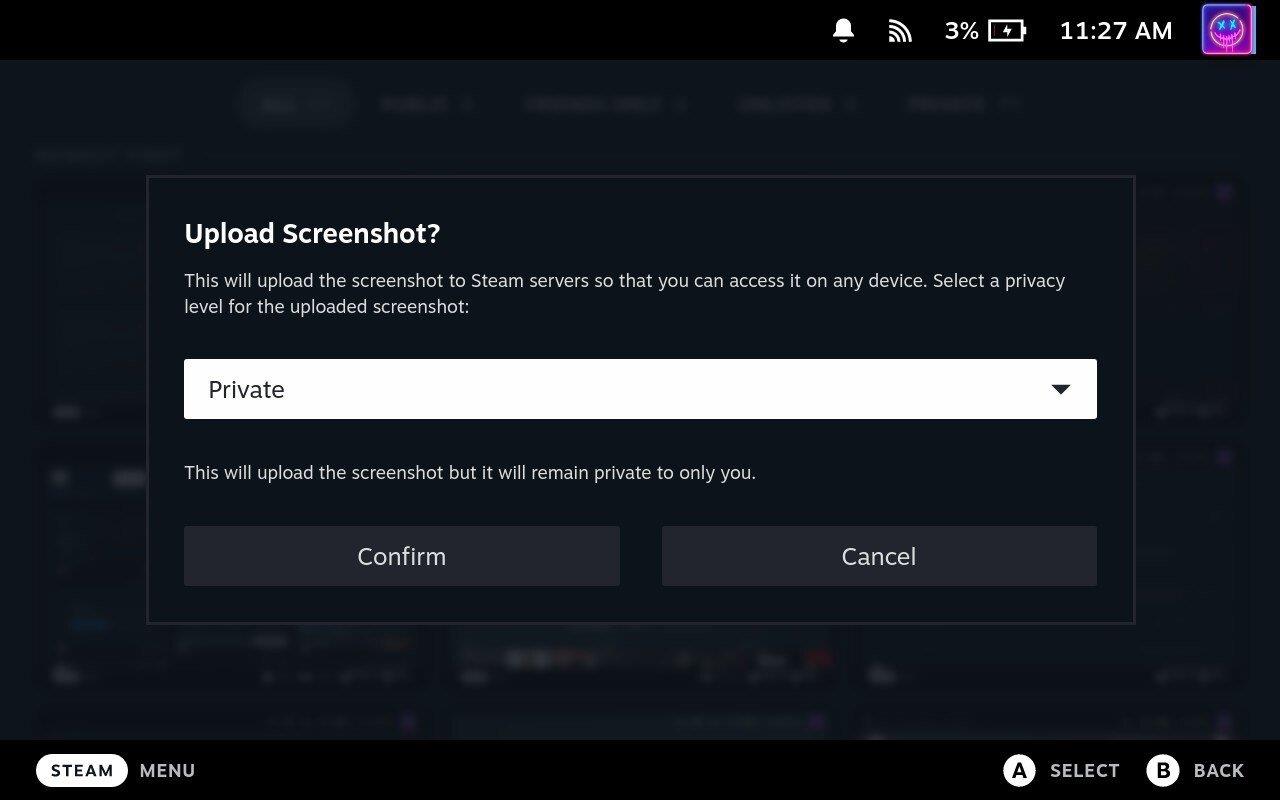Θα βουτήξουμε στον κόσμο του Steam Deck, της φορητής συσκευής παιχνιδιών της Valve Corporation. Αυτή η φορητή κονσόλα παιχνιδιών έχει κατακλύσει τον κόσμο των παιχνιδιών με το ισχυρό υλικό της και τη δυνατότητα να παίζετε τα αγαπημένα σας παιχνίδια Steam εν κινήσει. Όμως, ξέρατε ότι μπορείτε επίσης να τραβήξετε στιγμιότυπα οθόνης στο Steam Deck σας; Ναι, το διάβασες σωστά! Σε αυτήν την ανάρτηση ιστολογίου, θα σας καθοδηγήσουμε στη διαδικασία λήψης των καλύτερων στιγμών παιχνιδιού σας στο Steam Deck σας. Ας αρχίσουμε!
Τι είναι το Steam Deck;
Πριν εμβαθύνουμε στη διαδικασία του στιγμιότυπου οθόνης, ας συζητήσουμε εν συντομία τι είναι το Steam Deck. Το Steam Deck είναι μια φορητή συσκευή παιχνιδιού που αναπτύχθηκε από τη Valve Corporation. Ουσιαστικά είναι ένας φορητός υπολογιστής που σας επιτρέπει να παίζετε τα παιχνίδια σας στο Steam όπου θέλετε. Έρχεται με προσαρμοσμένη APU που αναπτύχθηκε από την AMD για παιχνίδια χειρός, οθόνη αφής 7 ιντσών και χειριστήρια πλήρους μεγέθους. Διαθέτει επίσης βάση σύνδεσης που παρέχει περισσότερες επιλογές συνδεσιμότητας και σας επιτρέπει να τη συνδέσετε σε μεγαλύτερη οθόνη.
Γιατί να τραβήξετε στιγμιότυπα οθόνης στο Steam Deck;
Τα στιγμιότυπα οθόνης είναι ένας εξαιρετικός τρόπος για να καταγράψετε και να μοιραστείτε τις αγαπημένες σας στιγμές παιχνιδιού. Είτε έχετε πετύχει υψηλή βαθμολογία, είτε έχετε βρει μια όμορφη σκηνή παιχνιδιού είτε θέλετε να μοιραστείτε έναν οδηγό εντός του παιχνιδιού με τους φίλους σας, τα στιγμιότυπα οθόνης είναι ο καλύτερος τρόπος. Σας επιτρέπουν να μοιράζεστε τις εμπειρίες σας στα παιχνίδια με τον κόσμο και να διατηρείτε αρχείο του ταξιδιού σας στο παιχνίδι.
Πώς να τραβήξετε ένα στιγμιότυπο οθόνης στο Steam Deck
Τώρα, ας πάμε στο κύριο θέμα αυτής της ανάρτησης ιστολογίου. Ακολουθεί ένας οδηγός βήμα προς βήμα για το πώς να τραβήξετε ένα στιγμιότυπο οθόνης στο Steam Deck σας:
- Εκκινήστε το παιχνίδι σας : Ξεκινήστε ξεκινώντας το παιχνίδι από το οποίο θέλετε να τραβήξετε ένα στιγμιότυπο οθόνης. Μπορείτε να το κάνετε αυτό μεταβαίνοντας στη βιβλιοθήκη Steam και επιλέγοντας το παιχνίδι.
- Παίξτε το παιχνίδι : Παίξτε το παιχνίδι σας ως συνήθως μέχρι να φτάσετε στη στιγμή που θέλετε να απαθανατίσετε.
- Λήψη στιγμιότυπου οθόνης : Για να τραβήξετε το στιγμιότυπο οθόνης, πατήστε το κουμπί Steam και το κουμπί 'R1' ταυτόχρονα. Το κουμπί Steam βρίσκεται στην αριστερή πλευρά της συσκευής, ακριβώς κάτω από το D-pad και το κουμπί 'R1 βρίσκεται στη δεξιά πλευρά, ως μέρος της συστοιχίας ενεργοποίησης.
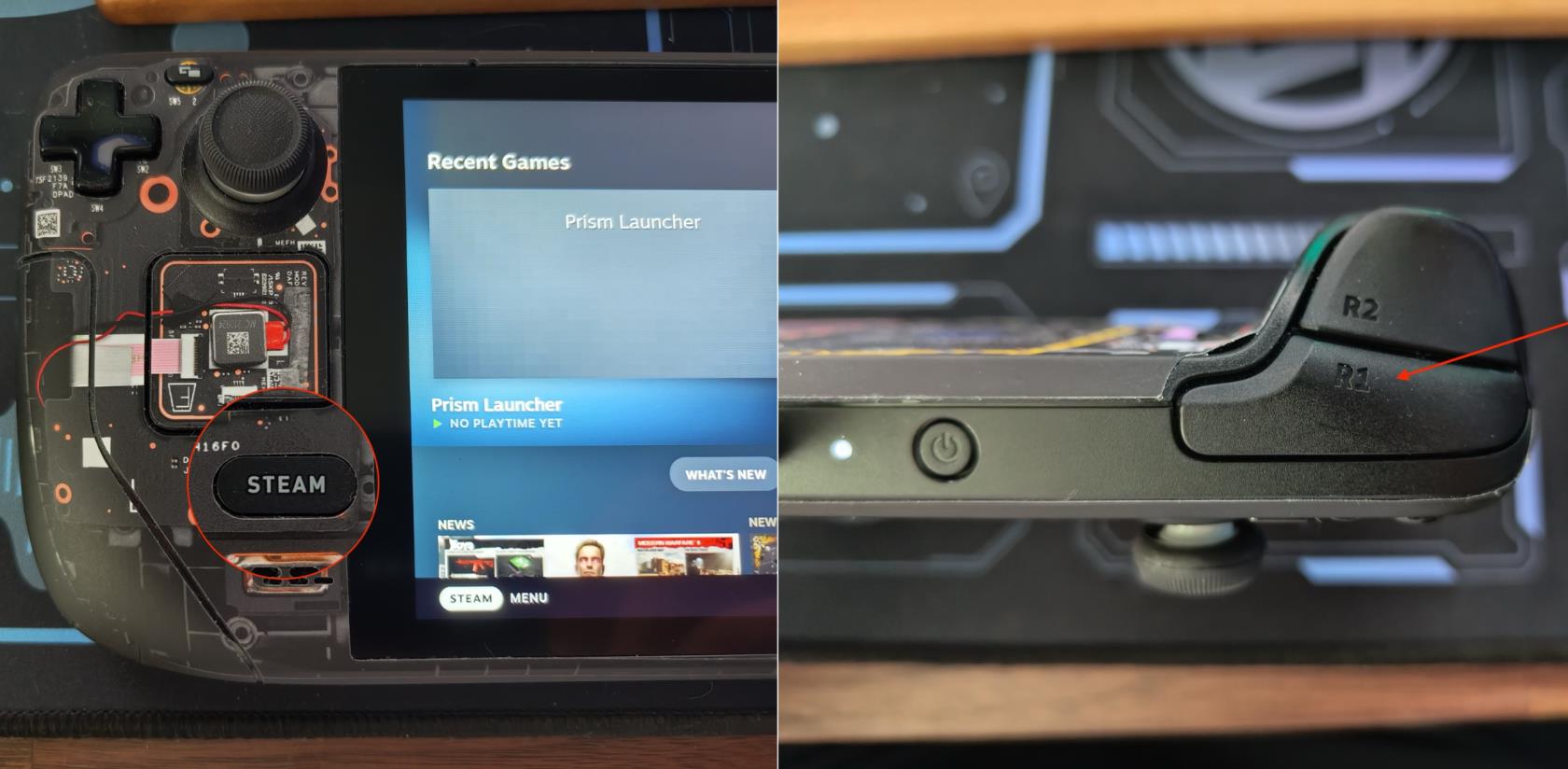
- Λήψη στιγμιότυπου οθόνης : Μόλις πατήσετε αυτά τα κουμπιά, θα ληφθεί το στιγμιότυπο οθόνης. Θα δείτε μια ειδοποίηση που επιβεβαιώνει ότι το στιγμιότυπο οθόνης έχει ληφθεί.
- Πρόσβαση στα στιγμιότυπα οθόνης σας : Για να αποκτήσετε πρόσβαση στα στιγμιότυπα οθόνης σας, μεταβείτε στην ενότητα "Στιγμιότυπα οθόνης" στη βιβλιοθήκη σας στο Steam. Εδώ, θα βρείτε όλα τα στιγμιότυπα οθόνης που έχετε τραβήξει.
- Κοινή χρήση των στιγμιότυπων οθόνης σας : Εάν θέλετε να μοιραστείτε τα στιγμιότυπα οθόνης σας, επιλέξτε το στιγμιότυπο οθόνης που θέλετε να μοιραστείτε και κάντε κλικ στο κουμπί "Κοινή χρήση". Μπορείτε να μοιραστείτε τα στιγμιότυπα οθόνης σας σε διάφορες πλατφόρμες όπως το Facebook, το Twitter ή απευθείας στο προφίλ της κοινότητας Steam.
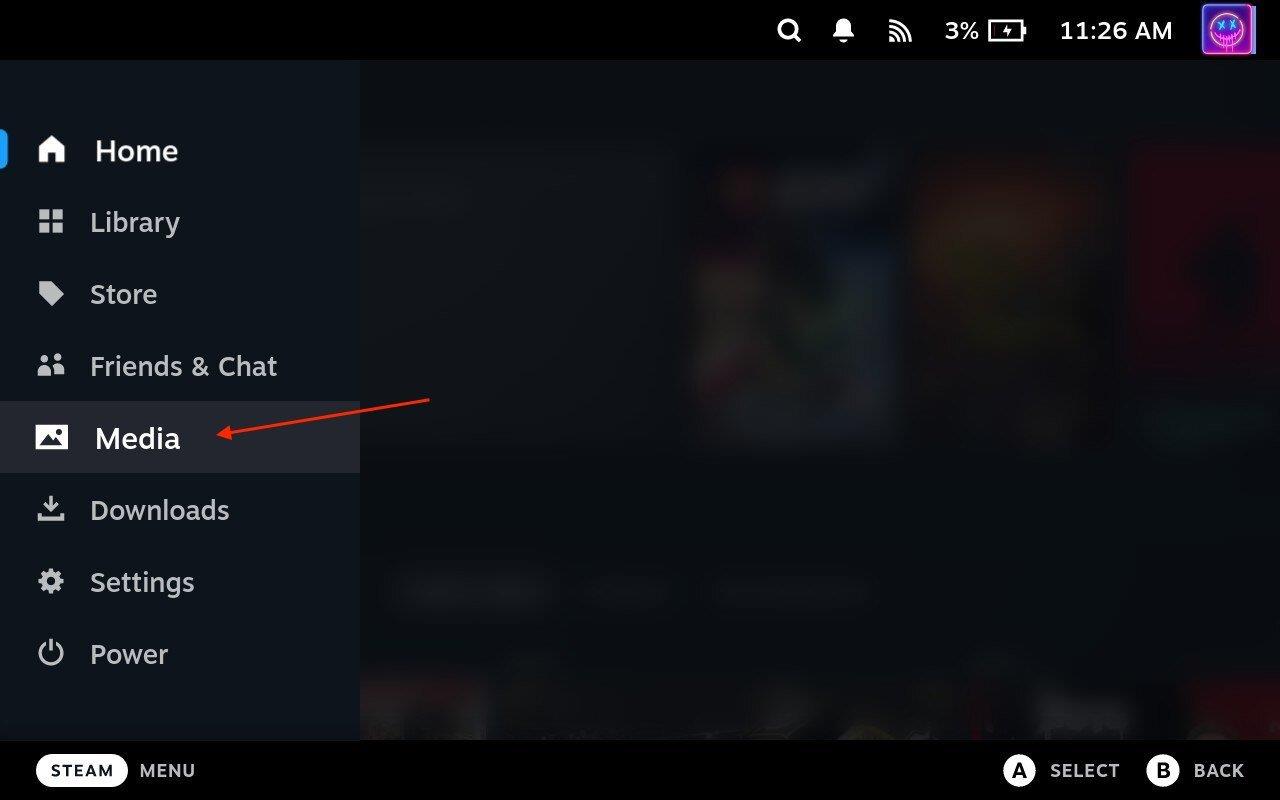

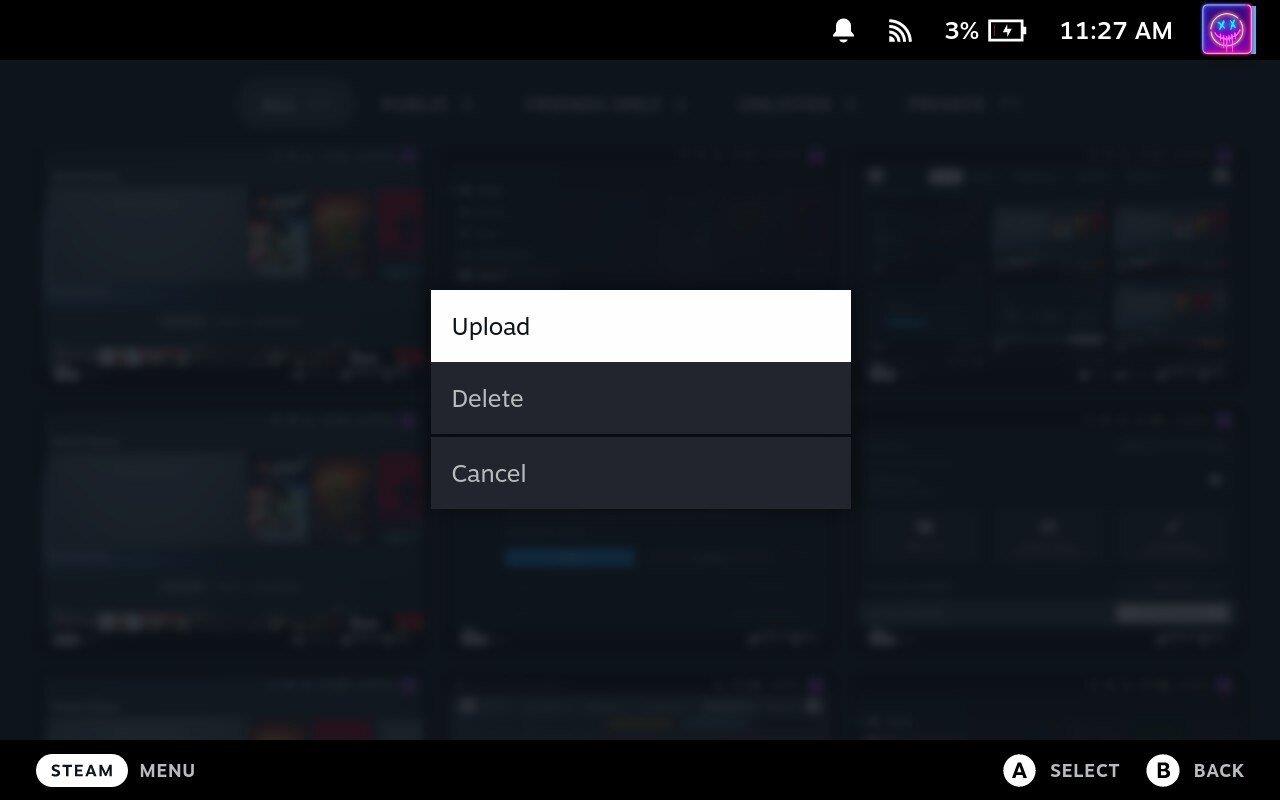
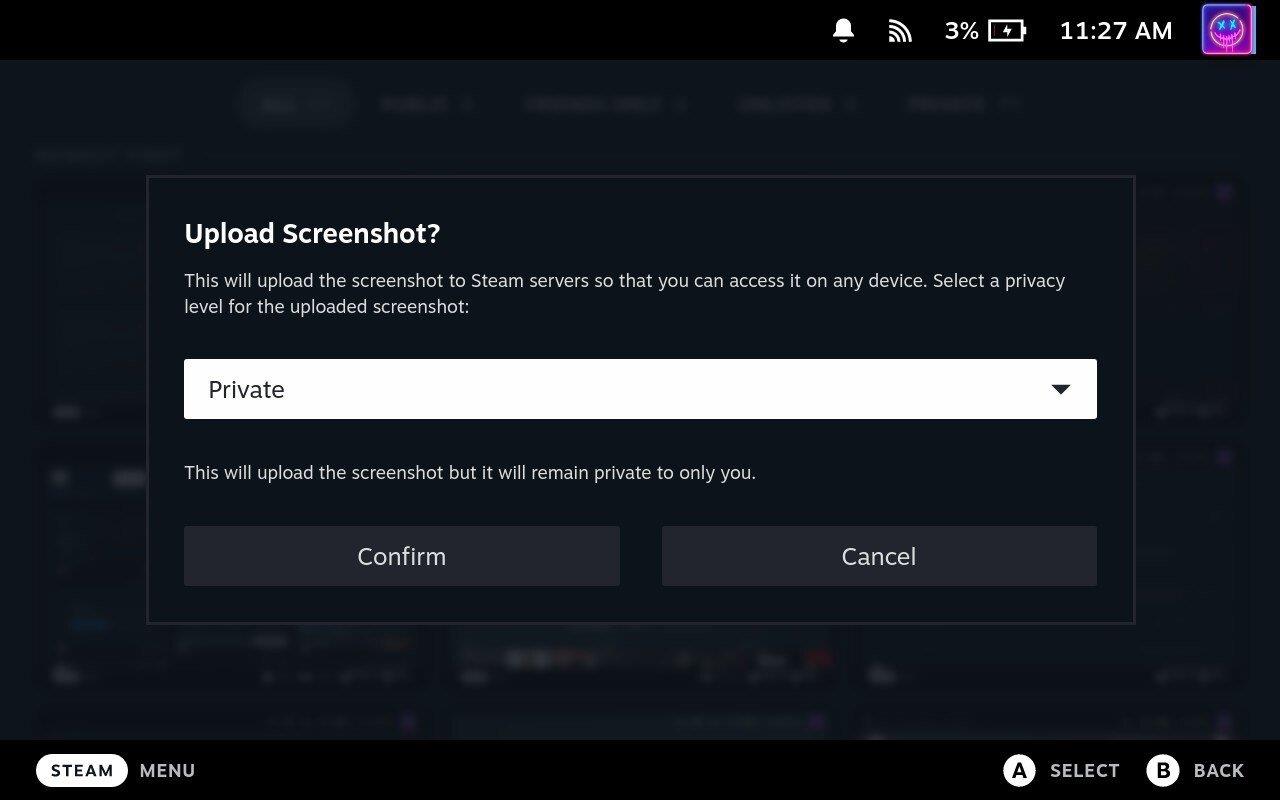
Και τέλος! Λάβατε και μοιραστήκατε με επιτυχία ένα στιγμιότυπο οθόνης από το Steam Deck σας.
συμπέρασμα
Η λήψη στιγμιότυπων οθόνης στο Steam Deck είναι μια απλή και απλή διαδικασία. Σας επιτρέπει να απαθανατίζετε τις αγαπημένες σας στιγμές παιχνιδιού και να τις μοιράζεστε με τους φίλους σας και την κοινότητα του gaming. Έτσι, την επόμενη φορά που θα πετύχετε υψηλή βαθμολογία ή θα ζήσετε μια συναρπαστική σκηνή παιχνιδιού, μην ξεχάσετε να τραβήξετε ένα στιγμιότυπο οθόνης και να μοιραστείτε τη χαρά σας με τον κόσμο!
Θυμηθείτε, το Steam Deck είναι κάτι περισσότερο από μια απλή κονσόλα παιχνιδιών. Είναι ένας ισχυρός υπολογιστής χειρός που σας επιτρέπει να κάνετε πολλά περισσότερα από το να παίζετε απλά παιχνίδια. Εξερευνήστε, πειραματιστείτε και αξιοποιήστε στο έπακρο το Steam Deck σας.
Μείνετε συντονισμένοι για περισσότερες συμβουλές και κόλπα για το πώς να αξιοποιήσετε στο έπακρο τις συσκευές παιχνιδιών σας. Καλό παιχνίδι!
Λάβετε υπόψη ότι η διεπαφή και η λειτουργικότητα του Steam Deck ενδέχεται να αλλάξουν με ενημερώσεις και διαφορετικές εκδόσεις του λογισμικού. Ανατρέχετε πάντα στους πιο πρόσφατους επίσημους πόρους της Valve Corporation και στο εγχειρίδιο της συσκευής σας για τις πιο ακριβείς και ενημερωμένες πληροφορίες.